همراه با گوشی هوشمند پیکسل و عینک واقعیت مجازی Daydream، گوگل آخرین نسخه اندروید یعنی اندروید ۷ یا نوقا را عرضه کرد. این سیستم عامل دارای چندین ویژگی جدید می باشد که ما به شما بهترین های آن را معرفی می کنیم. در حال حاضر فقط گوشی های پیکسل و پیکسل XL دارای این سیستم عامل می باشند و دیگر گوشی ها برای بروزرسانی سیستم عاملتان باید منتظر بمانند.
عملکرد چند وظیفه ای سریعتر
این چیزی است که ما در سال های گذشته از اندروید می خواستیم( احتمالا گوگل درخواست های ما را دیده است) و شما می توانید با فشار دادن دکمه برنامه ها بین برنامه ها جابجایی داشته باشید.
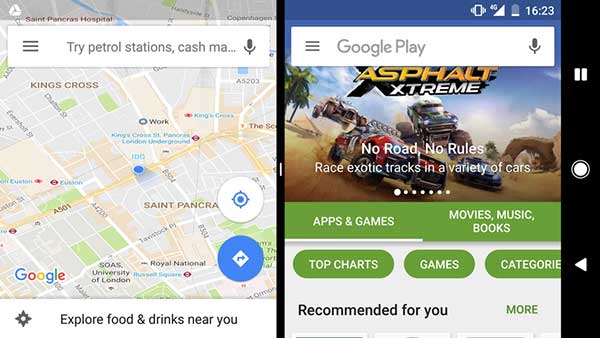
استفاده از حالت تقسیم صفحه نمایش
برای باز کردن حالت تقسیم صفحه نمایش دکمه برنامه های اخیر (مربع) را وقتی که برنامه باز است را نگه دارید. توجه داشته باشید که اگر برنامه مورد نظر شما از ویژگی تقسیم بندی صفحه نمایش پشتیبانی نکند (مانند توییتر) شما یک پیغام دریافت خواهید کرد. وقتی که این کار انجام شد شما می توانید برنامه دوم را در کنار این برنامه راه اندازی کنید. توجه به برنامه هایی که این قابلیت را پشتیبانی نمی کنند داشته باشید. مربع به یک آیکون دیگر تغییر شکل می دهد. اگر دومین برنامه ای که می خواهید از آن استفاده کنید در لیست برنامه های اخیر نیست می توانید با زدن دکمه هوم برنامه مورد نظر خود را انتخاب کنید.
هنگام استفاده از حالت تقسیم بندی صفحه نمایش، می توانید با نوار وسط صفحه اندازه هر برنامه را تنظیم کنید. با فشار طولانی بر روی آیکون می توانید به حالت تقسیم صفحه نمایش پایان دهید.
نکته: هنگام استفاده از کروم در این حالت، دکمه منو را فشار داده و گزینه رفتن به پنجره دیگر می توانید همزمان دو زبانه داشته باشید.
نکته: هنگامی که چندین پنجره دارید، می توانید با گرفتن و رها کردن، متن و عکس را بین دو پنجره جا به جا کنید، کافیست متن یا عکس مورد نظر را گرفته و به پنجره دیگر انتقال دهید.
تنظیمات سریع
در اندروید نوقا یک منوی تنظیمات سریع دوباره طراحی شده است. صفحه را پایین بکشید و پنج یا شش تنظیم (به اندازه صفحه نمایش بستگی دارد) می توانید ببیند و با فشار دادن آیکون هر تنظیم، می توانید لیست کامل تنظیمات را ببینید. اگر تنظیمات سریع شما به اندازه کافی باشد، یک صفحه دیگر در سمت راست خواهید داشت.
چیزی که ما واقعا آن را در مورد اندروید نوقا دوست داریم اینجاست، شما می توانید به راحتی با کشیدن و رها کردن، بخش های مورد نظر خود را سفارشی سازی کنید. کافیست آیکون مداد در بالای صفحه را زده و منو را آنطور که دوست دارید تنظیم کنید.
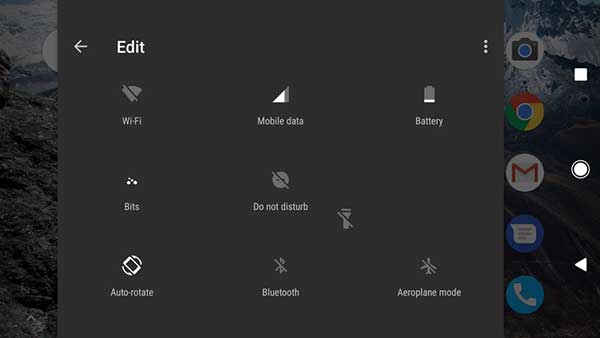
بستن تمام برنامه های اخیر
یکی از ویژگی های کمی پنهانی که گوگل به اندروید ۷ اضافه کرده است، بستن همه برنامه ها است و دیگر نیاز نیست که با کشیدن برنامه ها را به صورت تک تک ببندید. شما کافیست وارد منوی برنامه های اخیر بشوید و قبل از اینکه برنامه ها نمایان شود آن را به سمت بالا بکشید.
دیتا سرور اندرود نوقا
اگر سیم کارت شما دارای محدودیت دیتا می باشد، دیتا سرور اینجا به کمک شما می آید. هنگامی که شما دیتای خود را روشن می کنید می توانید آن را طوری تنظیم کنید که فقط بعضی از برنامه ها از آن استفاده کنند و به طور تصادفی از دیتای شما استفاده نشود و شما هزینه اضافی پرداخت نکنید. شما می توانید آن را در بخش تنظیمات داده و یا در قسمت تنظیمات سریع گزینه آن را خاموش یا روشن کنید.
منوی تنظیمات جدید
در اندروید ۷ منوی تنظیمات کمی تغییر کرده است. این تغییرات خیلی پر زرق و برق نیست اما مسلما مفید است.
وقتی که منوی تنظیمات را باز می کنید، در بالای صفحه پیشنهاداتی مانند اضافه کردن حسگر اثر انگشت و میانبرهایی مانند تماس وای فای را می بینید. شما همچنین در بالا اعلانات را می توانید ببینید که در این نسخه اندروید دسترسی سریع تری به آنها دارید. برای مثال، اگر نقطه اتصال شما روشن است می توانید از بالای صفحه آن را خاموش کنید و احتیاجی به رفتن به منوی اصلی ندارد.
همچنین یک منوی دستی جدید وجود دارد، اگر شما صفحه را از سمت چپ بکشید به راحتی به هر بخشی که میخواهید بروید و مهم نیست که در کدام قسمت منو هستید. به یاد داشته باشید که برای پیدا کردن هرچیز می توانید از عملیات جست و جو استفاده کنید. این عمل راحت ترین راه برای پیدا کردن هر چیزی می باشد.
در گوشی پیکسل گزینه ای به نام پشتیبانی اضافه شده است که شما می توانید هنگامی که مشکل دارید یا چیزی را متوجه نمی شوید از آن کمک بگیرید. این گزینه این امکان را به شما می دهد که با گوگل تماس بگیرید و به صورت آنلاین با آنها صحبت کنید و مشکل خود را در میان بگذارید.
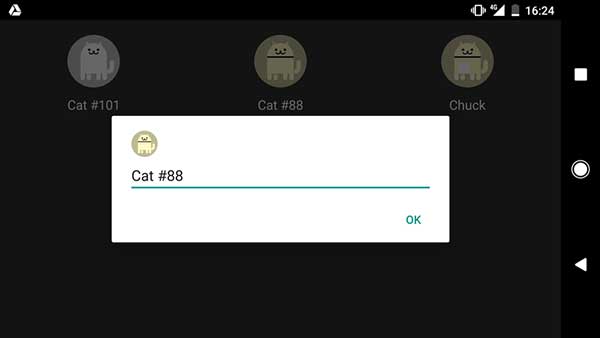
بازی Easter Egg
در نسخه های قبلی اندروید بازی های مخفی چون flappy bird وجود داشت که به علت سختی و نداشتن جذابیت باعث می شد که کاربر کسل شود. اما در اندروید ۷ بازی هایی متفاوت فعال شده است.
به طور معمول به قسمت تنظیمات رفته و در پایین صفحه گزینه درباره گوشی را انتخاب کنید، با چند بار زدن روی نسخه اندروید حرف N رنگارنگ نمایان می شود، با چندین بار زدن روی حرف N یک شکلک گربه نمایان می شود.
منوی سریع را باز کنید و جهت ویرایش گزینه قلم را بزنید. شما یک گزینه جدید به نام “???? Android Easter egg” می بینید، که می توانید با کشیدن آن را به تنظیمات اضافه کنید. حالا دوباره به خانه برگردید و منوی سریع را دوباره باز کنید، حالا می توانید با زدن روی صفحه خالی هر چیزی که می خواهید به صفحه اضافه کنید.
حالا اگر کمی صبر کنید شکلک گربه نمایان می شود ( در صورت موفیقت آمیز بودن اعلان دریافت می کنید) حال آن گربه را ذخیره کرده و نام آن را تغییر دهید.
منبع: pcadvisor.co.uk

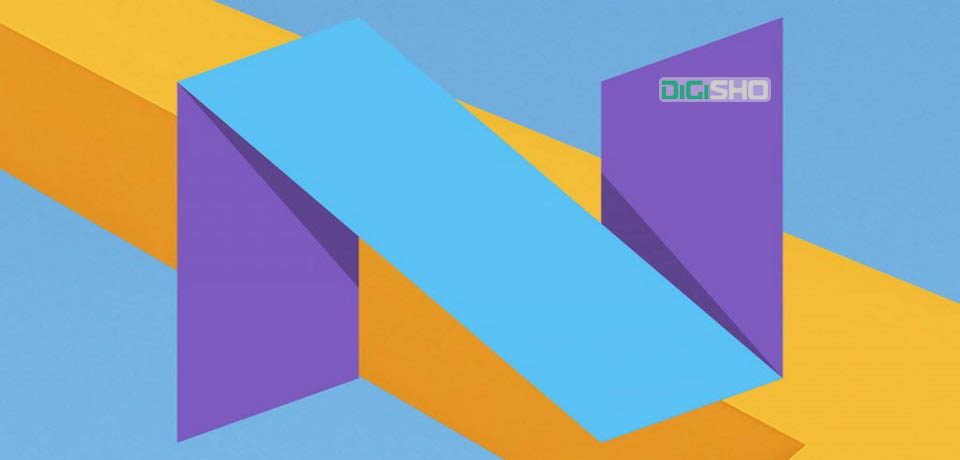




نظر خود را بنویسید